Изучение основ языка HTML фреймы и формы
Контрольная работа
Изучение основ языка HTML: фреймы и формы
1. Цель работы
Изучить
теги для создания списков и таблиц в HTML и их основные атрибуты. Получить практические
навыки создания списков и таблиц в HTML-документах.
2.
Теоретическая часть
2.1
Фреймы
 Один из способов выдать сразу несколько файлов HTML на экран
пользователя - это открыть несколько окон браузера. Другой путь состоит в том,
чтобы разбить окно на несколько разделов. Эти разделы называются фреймами или
кадрами. В каждом фрейме показывается свой HTML-документ. Каждый фрейм может
иметь свои полосы прокрутки, ссылки, графические изображения и т.д. Фреймы
могут функционировать независимо или влиять друг на друга, используя ссылки,
указывающие на другие фреймы.
Один из способов выдать сразу несколько файлов HTML на экран
пользователя - это открыть несколько окон браузера. Другой путь состоит в том,
чтобы разбить окно на несколько разделов. Эти разделы называются фреймами или
кадрами. В каждом фрейме показывается свой HTML-документ. Каждый фрейм может
иметь свои полосы прокрутки, ссылки, графические изображения и т.д. Фреймы
могут функционировать независимо или влиять друг на друга, используя ссылки,
указывающие на другие фреймы.
Контейнер
<FRAMESET>
 Web-страница,
которая разделена на фреймы, называется документом группы фреймов. Документы
группы фреймов содержат стандартный заголовок, задаваемый тегом HEAD, но в
отличии от стандартных HTML-документов, они не
содержат тега BODY. Вместо него используется контейнер (т.е. парный тег) <FRAMESET>, который применяется для
определения строк и столбцов отдельных фреймов, каждый из которых обозначается
тегом <FRAME>.
Web-страница,
которая разделена на фреймы, называется документом группы фреймов. Документы
группы фреймов содержат стандартный заголовок, задаваемый тегом HEAD, но в
отличии от стандартных HTML-документов, они не
содержат тега BODY. Вместо него используется контейнер (т.е. парный тег) <FRAMESET>, который применяется для
определения строк и столбцов отдельных фреймов, каждый из которых обозначается
тегом <FRAME>.
Если включить контейнер BODY в документ, где используется
контейнер FRAMESET, то кадры будут проигнорированы программой просмотра, и
информация, содержащаяся в документах, задаваемых тегами <FRAME>, не
будет выведена. Будет показана только информация, содержащаяся в контейнере
BODY.
Внутри контейнера <FRAMESET>… </FRAMESET> могут
располагаться только теги <FRAME> или другие контейнеры FRAMESET.
Определение параметров кадров
 Тег <FRAMESET> имеет два главных атрибута: ROWS и COLS,
задающих разбиение на строки и столбцы соответственно. Ниже приведен вид
контейнера FRAMESET:
Тег <FRAMESET> имеет два главных атрибута: ROWS и COLS,
задающих разбиение на строки и столбцы соответственно. Ниже приведен вид
контейнера FRAMESET:
<FRAMESET ROWS= «список_значений» COLS=
«список_значений»>
…
</FRAMESET>
Можно определить любое число рядов и столбцов; необходимым
условием является указание хотя бы одного из атрибутов ROWS или COLS.
Кадр не может быть единственным: если вы определили
единственный ряд и единственный столбец, то программа просмотра проигнорирует
контейнер FRAMESET, и экран останется пустым. Если определены по крайней мере
два ряда или два столбца, другой атрибут может быть опущен (ему по умолчанию
будет присвоено значение, равное 100%).
Значение атрибута ROWS или COLS представляет собой строку,
содержащую список значений в пикселах, процентах или относительных единицах,
разделенных запятыми. Количество рядов или столбцов кадров определяется числом
этих значений.
Пример
Для задания сетки кадров из трех рядов, высота которых 100,
240 и 140 пикселов соответственно, используйте тег
<FRAMESET ROWS= «100,240,140»>
Задание высоты ряда в пикселах, однако, является плохим
стилем, так как при этом не учитывается тот факт, что окна браузеров могут
иметь самую разную величину. В абсолютных единицах стоит указывать размеры
кадра лишь для размещения небольших изображений, в остальных же случаях лучше
пользоваться относительными величинами.
Относительно точности указания размеров фреймов в процентах
можно не беспокоиться: если сумма значений не равна 100%, то масштаб кадров
будет пропорционально изменен.
Задание параметров кадров в относительных единицах выглядит
примерно так:
<FRAMESET COLS= "*, 2*, 3*»>
Символ * обозначает пропорциональное деление окна программы
просмотра. В данном примере окно будет разделено на три вертикальных кадра,
первый из которых будет иметь ширину в 1/6, второй - в 2/6 (или 1/3) и третий -
в 3/6 (или 1/2) от ширины окна браузера. Единица при указании относительных
значений может быть опущена.
Указание значений атрибутов ROWS и COLS может быть и
смешанным, включающим любое сочетание абсолютных размеров, процентных отношений
и относительных значений, например,
<FRAMESET COLS= «100,25%,*, 2*»>
Здесь первому кадру присвоено абсолютное значение в 100
пикселов по ширине, второму - 25% от ширины окна. Оставшееся пространство
делится между третьим и четвертым кадрами в пропорции 1 к 2.
Приоритеты в указаниях значений атрибутов таковы: в первую
очередь (слева направо) отводится место для кадра с абсолютным значением, затем
- для кадра со значением в процентах, и в последнюю очередь - для кадров с
относительными величинами.
Если вы пользуетесь абсолютными величинами в атрибутах ROWS и
COLS, не делайте такие кадры большими - ведь они должны поместиться в окно
браузера любого размера. Совместно с такими кадрами для лучшей балансировки
рекомендуется использовать хотя бы один кадр, определенный в процентах или в
относительных величинах.
При определении обоих атрибутов получается сетка кадров,
например, тег
<FRAMESET ROWS= "*, 2*,*» COLS= «2*,*»>
задает сетку из трех рядов и двух столбцов. В данном примере
первый и последний ряды занимают по 1/4, второй ряд - половину от высоты окна.
Первый столбец занимает 2/3, а второй - 1/3 ширины окна браузера.
Тег <FRAME>
 Тег <FRAME> определяет отдельный кадр. Он должен
располагаться внутри контейнера FRAMESET.
Тег <FRAME> определяет отдельный кадр. Он должен
располагаться внутри контейнера FRAMESET.
Пример
<FRAMESET ROWS= "*, 2*»>
<FRAME>
<FRAME>
</FRAMESET>
Заметьте, что этот тег не является контейнером и, в отличие
от тега <FRAMESET>, не имеет закрывающего тега.
Число тегов <FRAME> обязательно должно быть равно числу
кадров, определенных в теге <FRAMESET>. В нашем примере определено два
кадра, поэтому контейнер содержит соответственное количество тегов
<FRAME>. Пока кадры ничем не заполнены.
В HTML тег <FRAME> располагает шестью атрибутами: SRC,
NAME, MARGINWIDTH, MARGINHEIGHT, SCROLLING и NORESIZE. Вот синтаксис
использования этих атрибутов:
<FRAME SRC= «URL» NAME= «имя_окна»
SCROLLING=yes|no|auto MARGINWIDTH= «значение»= «значение» NORESIZE>
Использовать все атрибуты необязательно. Чаще всего вы будете
пользоваться только одним атрибутом - SRC. Строка
<FRAME SRC= «URL»>
определяет URL-адрес содержимого кадра. Это обычно файл
HTML-документа, расположенный в том же каталоге, что и документ, содержащий
контейнер FRAMESET, например,
<FRAME SRC= «first.html»>
Этот документ должен быть полноценным HTML-документом, т.е.
содержать все обязательные части (контейнеры HTML, HEAD, BODY и т.д.).
В случае, если программа просмотра не сможет найти указанный
файл, кадр не будет построен, и браузер выведет сообщение об ошибке. Если же в
теге вовсе не указан атрибут SRC, кадр будет создан и оставлен пустым.
Текст, заголовки, графика и другие элементы не могут напрямую
включаться в документ с кадрами. Все они должны вводиться только с помощью
указания URL-адреса элемента. Если контейнер FRAMESET содержит «инородное
тело», оно будет выведено, а кадры полностью проигнорированы.
Атрибут MARGINWIDTH=n задает размещение слева и справа от
содержимого кадра областей свободного пространства высотой по n пикселов, а
MARGINHEIGHT=n, соответственно, сверху и снизу.
Значения этих атрибутов всегда должны указываться в абсолютных
значениях (пикселах). Так, тег
<FRAME MARGINHEIGHT= «5» MARGINWIDTH= «7»>
создаст внутреннюю рамку на верхней и нижней границах кадра
шириной в 5 пикселов, а на левой и правой границе - шириной в 7 пикселов.
Внутри этой рамки данные выводиться не будут. Эти атрибуты не имеют ничего
общего с рамкой кадра, определяемой браузером, либо задаваемой при помощи
атрибута BORDER.
К построенным вами кадрам автоматически добавляются полосы
прокрутки, если содержание кадра больше его размера. Иногда это может нарушить
эстетику страницы, поэтому в HTML предусмотрен атрибут SCROLLING тега
<FRAME>, имеющий следующий формат:
<FRAME SCROLLING= «yes|no|auto»>
Этот атрибут может принимать одно из трех значений: yes, no и
auto. Последнее значение подразумевается по умолчанию, т.е. когда атрибут не
определен. Если указано значение yes, полоса прокрутки появится в любом случае,
значение no запрещает появление полосы. Определение атрибута SCROLLING,
например, может быть следующим:
<FRAME SCROLLING=yes>
По умолчанию размеры кадров могут легко изменяться
читателями, однако понятно, что это может сильно нарушить авторский замысел.
Поэтому вы, скорее всего, захотите использовать атрибут NORESIZE тега
<FRAME>, запрещающий возможность «перекраивания» вашей страницы:
<FRAME NORESIZE>
Этот атрибут не имеет значений. Указав его в одном кадре, вы
тем самым запретите изменять размеры и всех смежных кадров. Как правило, этого
бывает достаточно, чтобы «закрепить» рамки всех кадров страницы на месте.
Когда вы захватываете рамку кадра мышью, то указатель
становится двунаправленной стрелкой, если перемещение рамки возможно. В
противном случае, т.е. когда использован атрибут NORESIZE, двунаправленная
стрелка не появляется.
Для определения рамки кадра в HTML существуют три атрибута:
BORDER, FRAMEBORDER и BORDERCOLOR. Первый из этих атрибутов используется только
с тегом <FRAMESET> и устанавливает ширину всех рамок для всех кадров
контейнера FRAMESET. Эта величина указывается в пикселах, например,
<FRAMESET BORDER= «10»>
Если этот атрибут нулевой, то все кадры контейнера будут без
рамок. По умолчанию атрибут BORDER имеет значение 5.
Атрибут FRAMEBORDER используется с тегами <FRAMESET> и
<FRAME> и может принимать два значения: yes или no. В случае yes рамка
имеет трехмерную форму. Если FRAMEBORDER= «no», рамка невидима, т.е. она имеет
цвет фона окна браузера, устанавливаемого по умолчанию.
По умолчанию атрибут FRAMEBORDER имеет значение yes, т.е.
предусматривает наличие трехмерной рамки. Рамка кадра будет невидимой, если
значение FRAMEBORDER= «no» установлено для всех кадров, смежных с ним.
Атрибут BORDERCOLOR может использоваться с тегами
<FRAMESET> и <FRAME>. Ему может быть присвоено стандартное имя
цвета или RGB-значение.
Пример
<FRAMESET BORDERCOLOR= «red» ROWS=
"*,*»>
<FRAME SRC= «first.html»>
</FRAMESET>
Здесь атрибут BORDERCOLOR тега <FRAMESET> устанавливает
красный цвет рамок («red»), однако такой же атрибут тега <FRAME> отменяет
это значение и определяет цвет рамки первого кадра как фиолетовый. В результате
второй кадр, в котором цветовой атрибут не определен, будет иметь часть рамки
фиолетовой (на стороне, смежной с первым кадром), а остальную часть рамки -
красной.
Если же в двух смежных кадрах определены свои собственные
атрибуты BORDERCOLOR, то ни один из них не будет иметь силы. Цвет их рамок
будет определяться соответствующим атрибутом контейнера FRAMESET.
Организация ссылок
 Теперь, когда мы разобрались с методами создания кадров,
познакомимся с их главным предназначением - управлением навигацией по сайту.
Теперь, когда мы разобрались с методами создания кадров,
познакомимся с их главным предназначением - управлением навигацией по сайту.
Для определения имени кадра служит атрибут NAME. Например,
строка <FRAME NAME= «frame1»> создает кадр с именем «frame1», на который
можно сделать гипертекстовую ссылку следующим образом:
<A HREF= «putfirst.html» TARGET= «frame1»>Нажмите сюда,</A>
чтобы перейти на первую страницу
Атрибут TARGET гипертекстовой ссылки содержит имя кадра. При
активизации этой ссылки содержимое кадра frame1, т.е. файл first.html,
размещенный в нем при создании, будет заменен файлом putfirst.html.
Заметьте, что если атрибут TARGET отсутствует, файл
putfirst.html будет выведен в том же окне или кадре, где находится указатель
ссылки. Атрибут TARGET как раз и предназначен для указания «цели» - кадра, в
котором должен быть размещен файл, определенный атрибутом HREF. Этот принцип
замены файлов в одном кадре при управлении этим процессом из другого кадра и
лежит в основе навигации по сайту.
Кадру обязательно нужно присвоить имя, иначе на него нельзя
будет ссылаться. Поэтому всем кадрам, содержание которых планируется менять,
должны быть даны правильные имена. Имена кадров должны начинаться с
алфавитно-цифрового символа. Ваши имена не должны начинаться с символа
подчеркивания, так как он является первым символом зарезервированных имен кадров,
перечисленных в таблице 1.
Таблица 1 - зарезервированные имена кадров
|
Имя
|
Назначение
|
|
_blank
|
Загружает
указанный файл в новое окно без названия
|
|
_self
|
Загружает
указанный файл в кадр, откуда делается вызов
|
|
_parent
|
Загружает
указанный файл в старший (родительский) кадр сетки кадров; если такой кадр не
определен, результат аналогичен действию _self
|
|
_top
|
Загружает
указанный файл в полное окно, разрушая всю структуру кадров
|
Пример
Создайте файл frames.html в директории public_html и запишите
в нем следующие теги:
<HTML>
<FRAMESET ROWS= "*,*»>
<FRAMESET COLS= "*,*»>
<FRAME SRC= «frame1.html» NAME= «fr1»>
<FRAME SRC= «frame2.html» NAME= «fr2»>
</FRAMESET>
<FRAME SRC= «frame3.html» NAME= «fr3»>
</FRAMESET>
</HTML>
После этого, создайте файлы frame1.html, frame2.html,
frame3.html и заполните их следующим образом:
frame1.html:
<HTML><BODY BGCOLOR=white>
<H1>Frame1</H1>
<A HREF=frame2.html TARGER= «fr3»>Ссылка на 2 кадр</A>
</BODY></HTML>
frame2.html:
<HTML><BODY BGCOLOR=red TEXT=yellow>
<H1>Frame2</H1>
<A HREF=frame3.html TARGER=_top>Frame3 во все окно</A>
</BODY></HTML>
frame3.html:
<HTML><BODY BGCOLOR=purple>
<H1>Frame3</H1>
<A HREF=frame1.html TARGER=_self>Frame1 в это окно</A>
</BODY></HTML>
Теперь при помощи браузера загрузите файл frames.html и
посмотрите на результат.
2.2
Мультимедийные возможности HTML

Браузер Netscape позволяет подключать дополнительные
программные модули для мультимедийных приложений. В программу встроена
поддержка технологий LiveAudio (для звуковых файлов форматов WAV, AU, AIFF и
MIDI), Live3D (VRML), LiveVideo (видео-файлы АVI) и QuickTime (файлы формата
MOV, включающие текст и звук MIDI). Все это может быть интегрировано в вашу
страницу при помощи тега <EMBED>.
Для других браузеров указывается элемент <NOEMBED>, где
между начальным и конечным тегами указывается альтернативный текст. Некоторые
параметры тега <EMBED> приведены в таблице 2.
Таблица 2 - Параметры тега <EMBED>
|
Атрибут
|
Назначение
|
|
SRC
|
Полный путь или
имя файла вставляемого объекта. Параметр обязателен
|
|
PALETTE
|
Тип палитры для
просматриваемого объекта. Имеет значения: foreground, background
|
|
HIDDEN
|
Тип отображения
объекта на экране. Значения: false - объект не отображается (по умолчанию),
true - объект отображается
|
|
TYPE
|
Тип файла
объекта
|
Другие атрибуты этого тега аналогичны атрибутам тега
<IMG> (собственно, и вставка объекта в HTML-документ происходит похожим
образом), поэтому здесь не будут описаны такие параметры элемента, как NAME,
ALT, BORDER, HEIGHT, WIDTH, ALIGN, HSPACE, VSPACE.
Пример
Строка <EMBED SRC=nature.wav> позволит использовать в
качестве фонового звука музыкальный файл nature.wav, а для вложения файла
js.pdf в формате PDF (Adobe Portable Document Format) нужно добавить строку
<EMBED SRC=js.pdf BORDER=0
ALIGN=left>
2.3
Формы в HTML-документах

Вы можете использовать формы с различными целями. Простейшим
примером является размещение формы, куда читатели, посетившие сайт, смогут
записать свои отзывы. Круг применения форм HTML ограничивается только вашей
фантазией.
Тег <FORM>
 Этим тегом начинается каждая форма. В нем нужно определить два
атрибута, указывающих используемый скрипт и метод посылки данных (таблица 3).
Этим тегом начинается каждая форма. В нем нужно определить два
атрибута, указывающих используемый скрипт и метод посылки данных (таблица 3).
Пример
<FORM METHOD= «post» ACTION=»/cgi-bin/comment_script»>
…
</FORM>
В этом примере дано указание браузеру отправить заполненную
форму для обработки скриптом comment_script, расположенным в каталоге cgi-bin
вашего сервера, и использовать метод посылки post.
На странице можно расположить любое число форм, однако, нужно
следить за тем, чтобы не поместить одну форму в другую.
Таблица 3 - Атрибуты тега <FORM>
|
Атрибут
|
Назначение
|
|
ACTION
|
Определяет URL,
который примет и обработает данные формы. Если этот атрибут не определен,
данные отправляются по адресу страницы, на которой помещена форма
|
|
METHOD
|
Указывает
форме, как послать информацию соответствующей программе обработки (скрипту).
Обычно он получает значение post, тогда информация формы посылается отдельно
от URL. Значению get соответствует посылка вместе с URL
|
Работа с тегами форм
 В HTML существует три тега для создания различного типа полей в
форме (таблица 4): <TEXTAREA>, <SELECT> и <INPUT>. Любое их
количество может быть размещено в контейнере между тегами <FORM> и
</FORM>.
В HTML существует три тега для создания различного типа полей в
форме (таблица 4): <TEXTAREA>, <SELECT> и <INPUT>. Любое их
количество может быть размещено в контейнере между тегами <FORM> и
</FORM>.
Таблица 4 - Теги для создания полей в форме
|
Тег
|
Назначение
|
|
<TEXTAREA>
|
Определяет
поле, в которое пользователь вводит многострочную текстовую информацию
|
|
<SELECT>
|
Позволяет
пользователю сделать выбор в окне с полосой прокрутки, либо в раскрывающемся
меню
|
|
<INPUT>
|
Обеспечивает
некоторые другие виды ввода информации: ввод одной строки текста, установку и
сброс флажков (check boxes), выбор переключателя (radio buttons) и нажатие
кнопки для отправки данных или очистки формы
|
Тег <TEXTAREA>
 Этот тег предназначен для построения поля с целью ввода
многострочный текстовой информации. В контейнере TEXTAREA допускается размещать
любой текст, который будет выведен в поле ввода по умолчанию. Атрибуты этого
тега указаны в таблице 5.
Этот тег предназначен для построения поля с целью ввода
многострочный текстовой информации. В контейнере TEXTAREA допускается размещать
любой текст, который будет выведен в поле ввода по умолчанию. Атрибуты этого
тега указаны в таблице 5.
Таблица 5 - Атрибуты тега <TEXTAREA>
|
Атрибут
|
Назначение
|
|
NAME
|
Определяет
название поля; обязателен
|
|
ROWS
|
Устанавливает
высоту поля, т.е. число строк в нем
|
|
COLS
|
Устанавливает
ширину поля, т.е. длину строки
|
При помощи атрибутов ROWS и COLS можно задать поле любого
размера. Хотя эти атрибуты не являются обязательными, они не имеют определенных
значений по умолчанию (для каждого браузера эти значения различны), поэтому
лучше их всегда указывать явно.
Тег <SELECT>
 Этот тег используется для создания всплывающего меню или списка
опций с полосой прокрутки. Список опций и пункты меню располагаются внутри
контейнера SELECT. Аналогично тегу <TEXTAREA>, <SELECT> требует
обязательного определения имени в атрибуте NAME. Количество опций указывается в
атрибуте SIZE. Атрибуты тега <SELECT> перечислены в таблице 6.
Этот тег используется для создания всплывающего меню или списка
опций с полосой прокрутки. Список опций и пункты меню располагаются внутри
контейнера SELECT. Аналогично тегу <TEXTAREA>, <SELECT> требует
обязательного определения имени в атрибуте NAME. Количество опций указывается в
атрибуте SIZE. Атрибуты тега <SELECT> перечислены в таблице 6.
Таблица 6 - Атрибуты тега <SELECT>
|
Атрибут
|
Назначение
|
|
NAME
|
Определяет
название информации
|
|
SIZE
|
Определяет
вертикальный размер окна для опций выбора. Если атрибут опущен или его
значение равно 1, выводится всплывающий список опций. Если указано число
больше единицы, то опции выводятся в окне с полосой прокрутки. Если значение
атрибута больше, чем фактическое количество элементов списка, добавляются
пустые строки. При их выборе пользователем возвращаются пустые поля
|
|
MULTIPLE
|
Позволяет
выбирать сразу нескольких опций
|
Список опций включается в контейнер <SELECT> при помощи
тега <OPTION>. Этот тег имеет два атрибута (таблица 7).
Таблица 7 - Атрибуты тега <OPTION>
|
Атрибут
|
Назначение
|
|
VALUE
|
Указывает
значение, возвращаемое программе обработки (скрипту), в случае выбора опции
пользователем
|
|
SELECTED
|
Указывает на
опцию, выбранную по умолчанию
|
Тег <INPUT>
 Тег <INPUT>, в отличие от <TEXTAREA> и <SELECT>,
является одиночным тегом. Он предназначен для сбора информации различными
способами, включая текстовые поля, поля для ввода пароля, переключатели,
флажки, кнопки для отправки данных (Submit) и для очистки формы (Reset, Clear).
Тег <INPUT>, в отличие от <TEXTAREA> и <SELECT>,
является одиночным тегом. Он предназначен для сбора информации различными
способами, включая текстовые поля, поля для ввода пароля, переключатели,
флажки, кнопки для отправки данных (Submit) и для очистки формы (Reset, Clear).
Тег <INPUT> располагает следующими атрибутами,
приведенными в таблице 8.
Таблица 8 - Атрибуты тега <INPUT>
|
Атрибут
|
Назначение
|
|
NAMESIZE
|
Указывает
размер поля ввода в символах
|
|
MAXLENGTH
|
Определяет максимально
возможное число символов, вводимых в поле
|
|
VALUE
|
Для текстового
поля определяет текст, выводимый по умолчанию. Для флажков и переключателей
указывает значение, возвращаемое программе обработки. Для кнопок отправки и
очистки формы определяет надпись на кнопке
|
Устанавливает
флажок или переключатель во включенное состояние по умолчанию. С другими
типами тегов <INPUT> не употребляется
|
|
TYPE
|
Устанавливает
тип поля ввода
|
Тип поля ввода, атрибут TYPE
 Атрибут TYPE тега <INPUT> может принимать значения,
приведенные в таблице 9.
Атрибут TYPE тега <INPUT> может принимать значения,
приведенные в таблице 9.
Таблица 9 - Значения атрибута TYPE тега <INPUT>
|
Атрибут
|
Назначение
|
|
TEXT
|
Является
значением по умолчанию и предполагает создание одной строки для ввода данных.
Для этого типа поля ввода употребляются атрибуты NAME (обязательный), SIZE,
VALUE и MAXLENGTH
|
|
PASSWORD
|
Позволяет
заменять вводимые символы пароля звездочками. Для этого типа поля ввода
используются атрибуты NAME (обязательный), SIZE, MAXLENGTH и VALUE
|
|
CHECKBOX
|
Позволяет
вывести поле для установки флажка в виде маленького квадратика, в котором
может быть произведена отметка опции «галочкой». Может использоваться
совместно с атрибутами NAME (обязательный), VALUE и CHECKED (определяет
установленный по умолчанию флажок). Флажки обычно употребляются, когда можно
выбрать сразу несколько опций из числа предложенных. Нужно быть очень
осторожным в использовании флажков и переключателей, если цвет фона страницы
определяется не документом, а пользователем при помощи установок программы
просмотра. Не допускайте, чтобы опции сливались с фоном страницы
|
|
RADIO
|
Позволяет
выбрать только одну из представленного числа опций. Переключатели можно
группировать, задавая одно и то же значение атрибута NAME (обязательный). Так
же используются атрибуты VALUE и CHECKED
|
|
RESET
|
Позволяет
создать кнопку для очистки формы. Атрибут VALUE может быть использован здесь
для наименования этой кнопки (по умолчанию кнопка имеет надпись Reset)
|
|
SUBMIT
|
Используется
для создания кнопки, по нажатию которой введенные данные отправляются на
сервер для обработки программой-скриптом. В атрибуте VALUE может быть указано
название для этой кнопки (по умолчанию - Submit Query)
|
Пример
В следующей форме используется значение RESET.
<HTML>
<BODY>
<FORM>
<INPUT TYPE= «reset»>
<BR>
<INPUT TYPE= «reset» VALUE= «Очистить форму!»>
</FORM>
</BODY>
</HTML>
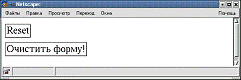
Пример
Использование значения SUBMIT.
<HTML>
<BODY>
<FORM>
<TEXTAREA> Какой-то текст
</TEXTAREA>
<BR>
<INPUT TYPE= «submit» VALUE= «Отослать данные!»>
</FORM>
</BODY>
</HTML>
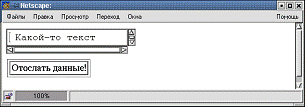
фрейм мультимедийный документ
Нестандартное использование элементов форм
 Многие теги HTML используются в целях, для которых они изначально
не предназначались, например, таблицы - для разметки страниц. Поэтому смело экспериментируйте и с
элементами форм.
Многие теги HTML используются в целях, для которых они изначально
не предназначались, например, таблицы - для разметки страниц. Поэтому смело экспериментируйте и с
элементами форм.
Наиболее гибкими являются меню выбора. Всплывающее меню может
выполнять функцию информационной полосы, включенной в текстовый поток.
Например, можно использовать меню выбора для размещения небольших рассказов
(помещая фрагменты текста в элементы OPTION. Применение этих возможностей
заставляет пользователя активнее взаимодействовать с содержимым вашей страницы.
Ниже приведен HTML-документ, в котором раскрывающийся список
используется для размещения небольшого рассказа об авторе.
<HTML>
<BODY>
Немного о себе:
<FORM>
<SELECT NAME= «about»>
<OPTION SELECTED VALUE= «line0»> Автобиография
<OPTION VALUE= «line1»> -
<OPTION VALUE= «line2»> Меня зовут Михаил.
<OPTION VALUE= «line3»> Я студент первого курса МГИУ.
<OPTION VALUE= «line4»> Мои увлечения: футбол, теннис.
<OPTION VALUE= «line5»> Я жду от вас писем по адресу:
<OPTION VALUE= «line6»> petrov@mail.msiu.ru
</SELECT>
</FORM>
</BODY>
</HTML>
3.
Практическая часть
3.1
Задание на выполнение лабораторной работы
) Создайте файл frame1.html и с помощью контейнеров FRAMESET
разбейте окно в соответствии с рисунком 1.
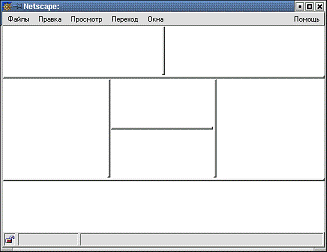
Рисунок 1
) Откройте файл index.html и удалите его прежнее содержание.
Разбейте страницу на четыре фрейма (по два в строке и столбце), в которые
загрузите ранее созданные файлы: list.html, table.html, image.html и
first.html. Затем:
– установите в фрейме, содержащим файл list.html
обязательное наличие полосы прокрутки;
– измените файл first.htmlтаким образом, чтобы при
выборе текстовой ссылки на файл image.html он загружался в тот же фрейм, где
находится сам файл first.html;
– в файле image.html преобразуйте ссылку в виде
картинки на файл first.html так, чтобы при нажатии на нее файл first.html
открывался в новом окне браузера.
) Создайте файл form.html и разместите в нем форму,
изображенную на рисунке 2.

Рисунок 2
Требования к оформлению:
– поле «Пароль» должно иметь размер 10 символов и не
отображать введенные данные;
– среди всех номеров вопроса только один может быть
выбран, по умолчанию выбранным должен быть вопрос под номером один;
– поле для ответа на вопрос должно содержать четыре
строки по сорок символов, первоначальное значение - "???»;
– кнопка «Очистить форму» должна восстанавливать
первоначальный вид формы.
Список
использованных источников
1. Алексеева
И.В. Сборник задач и упражнений по курсу «Информатика». - Обнинск: Обнинский
институт атомной энергетики, 2007.
2. Власов
В.К., Королев Л.Н. Элементы информатики./ Под. Ред. Л.Н. Королева. - М.: Наука,
2008 г.
. Информатика.
- / Под ред. Н.В. Макаровой. - М.: Финансы и статистика, 2007. - 768 с.
. Информатика:
Учебник для вузов. - / Под ред. С.В. Симоновича. - СПб.: Питер, 2008.
. Кураков
Л.П., Лебедев Е.К. Информатика. - М.: Вуз и школа, 2009. - 636 с.
. Могилев
и др. Информатика: Учебное пособие для вузов / А.В. Могилев, Н.И. Пак, Е.К.
Хеннер; Под ред. Е.К. Хеннера. - М.: Изд. центр «Академия», 2008
. Острейковский
В.А. Информатика. - м.: Высшая школа, 2007. - 512 с.
. Першиков
В.И., Савинков В.М. Толковый словарь по информатике. - 2-е изд. Доп. - М.:
Финансы и статистика, 2008.
. Фигурнов
В.Э. IBM PC для пользователей. - М.: 2007.
. Якубайтис
Э.А. Информационные сети и системы: Справочная книга. - М.: Финансы и статистика,
2008